Du sætter dig ind i bilen, forbinder din smartphone til Android Auto og glæder dig til din yndlingsmusik på Spotify – men intet sker. I stedet for dine sædvanlige playlister mødes du kun af en sort skærm eller en fejlmeddelelse. Lyder det bekendt? Problemet “Android Auto Spotify starter ikke” er desværre ikke usædvanligt og kan have forskellige årsager. Men bare rolig, fejlen kan som regel hurtigt og nemt løses. I denne artikel gennemgår vi de hyppigste årsager til dette problem og viser dig trin for trin, hvordan du får Spotify til at virke i din bil igen.
Hvorfor starter Spotify ikke i Android Auto?
Årsagerne til problemer med Spotify i Android Auto kan være mangeartede. Nogle gange skyldes det en dårlig internetforbindelse, en ældre Spotify-opdatering eller en konflikt med selve Android Auto-appen. Lige så vel kan problemer med bilens infotainmentsystem eller endda et defekt kabel være årsagen til fejlen.
“Mange bilister undervurderer vigtigheden af regelmæssige opdateringer til deres infotainmentsystemer og apps,” forklarer Dr. Markus Wagner, ekspert i køretøjselektronik. “Ofte kan problemer som f.eks., at Spotify ikke starter, løses med en simpel softwareopdatering.”
Hyppige årsager og løsninger:
1. Kontrollér internetforbindelsen:
- Problem: Spotify kræver en stabil internetforbindelse for at streame musik.
- Løsning: Sørg for, at din smartphone er forbundet til internettet. Kontrollér dine mobildata eller bilens Wi-Fi-forbindelse.
2. Installer opdateringer til Spotify og Android Auto:
- Problem: Ældre versioner af Spotify eller Android Auto kan føre til kompatibilitetsproblemer.
- Løsning: Åbn Google Play Butik på din smartphone og søg efter opdateringer til Spotify og Android Auto. Installer de nyeste versioner.
3. Ryd cache og data for Spotify og Android Auto:
- Problem: Beskadigede data i cache kan påvirke apps start.
- Løsning: Gå til “Apps” i din smartphones indstillinger og søg efter Spotify og Android Auto. Vælg “Lager” for hver app og slet cache og data for appen.
4. Tjek din Spotify-konto:
- Problem: Nogle gange ligger problemet hos din Spotify-konto selv.
- Løsning: Log ud og ind igen i Spotify-appen på din smartphone. Sørg for, at dit abonnement er aktivt.
5. Genstart din smartphone:
- Problem: En genstart af smartphonen kan løse mindre softwarefejl.
- Løsning: Sluk din smartphone og tænd den igen. Forbind den derefter igen til Android Auto.
6. Undersøg forbindelseskablet:
- Problem: Et defekt eller dårligt tilsluttet USB-kabel kan forstyrre forbindelsen mellem smartphone og bil.
- Løsning: Brug et andet USB-kabel til at forbinde din smartphone til Android Auto.
7. Genstart bilens infotainmentsystem:
- Problem: Også bilens infotainmentsystem kan have softwareproblemer.
- Løsning: Se i bilens instruktionsbog for at finde ud af, hvordan du genstarter infotainmentsystemet. Som regel er det nok at slukke bilen i et par minutter og starte den igen.
8. Nulstil Android Auto til fabriksindstillinger:
- Problem: Hvis ingen af ovenstående løsninger hjælper, kan det være nødvendigt at nulstille Android Auto til fabriksindstillingerne.
- Løsning: Gå til “Apps” i din smartphones indstillinger, vælg Android Auto og tryk på “Afinstaller”. Installer derefter Android Auto igen fra Play Butik.
Yderligere tips:
- Brug Spotify i bil-tilstand: Spotify tilbyder en speciel bil-tilstand, der forenkler betjeningen under kørsel.
- Download offline playlister: Download din yndlingsmusik, så du kan lytte til musik, selv uden internetforbindelse.
- Brug alternativer til Spotify: Prøv andre musik-streamingtjenester som Apple Music, Amazon Music eller Deezer.
Konklusion:
Problemet “Android Auto Spotify starter ikke” er irriterende, men kan som regel løses med simple midler. Ved at gennemgå de hyppigste fejltrin finder du hurtigt ud af, hvor fejlen ligger, og du kan igen nyde Spotify i din bil.
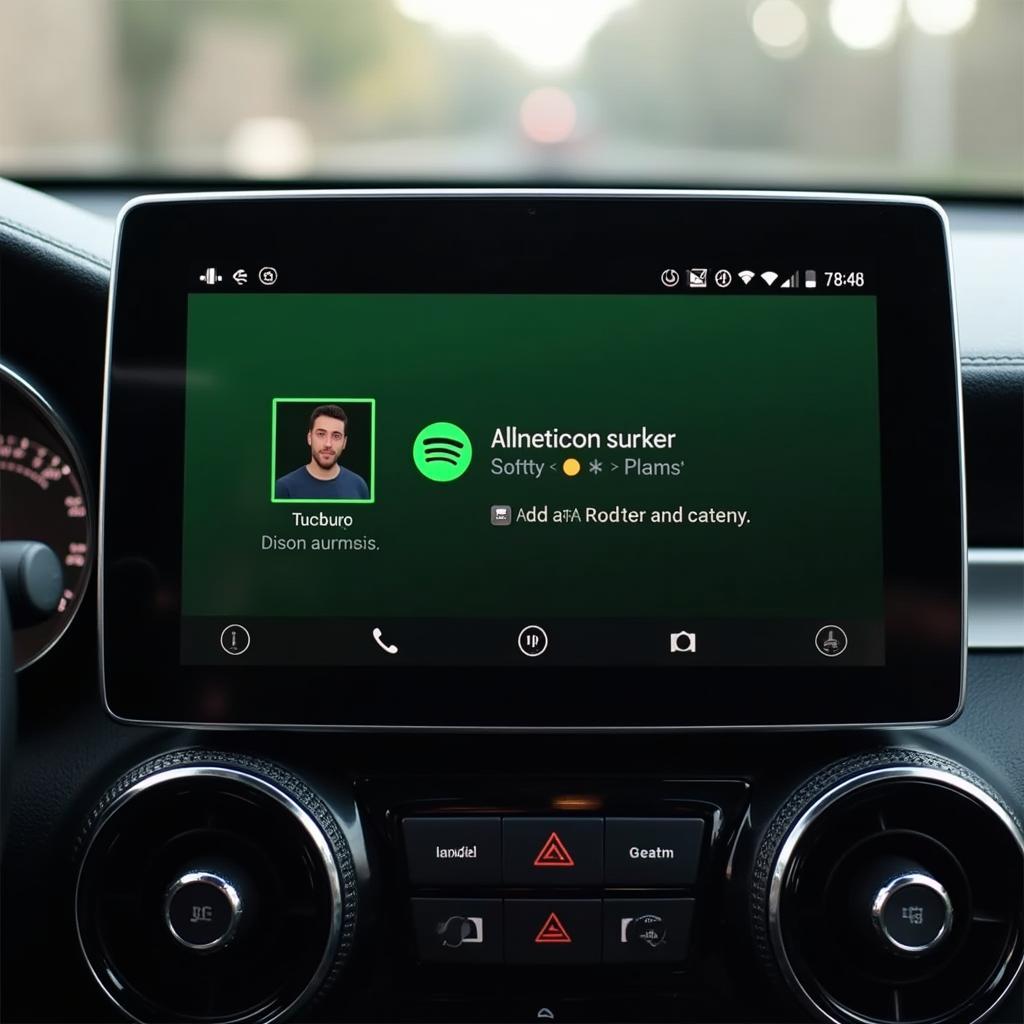 Android Auto skærm med Spotify
Android Auto skærm med Spotify
Ofte stillede spørgsmål (FAQ):
- Hvorfor virker Spotify ikke længere i min bil?
- Mulige årsager er: dårlig internetforbindelse, forældede apps, softwarefejl, defekt kabel, problemer med infotainmentsystemet.
- Hvordan kan jeg fikse Spotify i Android Auto?
- Prøv følgende trin: Kontrollér internetforbindelsen, installer opdateringer, ryd cache og data, genstart smartphone og infotainmentsystem, undersøg kablet, nulstil Android Auto til fabriksindstillinger.
- Findes der et alternativ til Spotify for Android Auto?
- Ja, der findes alternative musik-streamingtjenester som Apple Music, Amazon Music eller Deezer, der er kompatible med Android Auto.
Hvis du fortsat oplever problemer med Spotify i Android Auto, er det bedst at kontakte vores support. Vores bil-eksperter hjælper dig gerne!
